你肯定也在苦苦寻找的22款windows神级软件?
- 资讯
- 2024-12-08
- 83
写在前面
本文盘点一些我常用的工作学习帮手,用上几款,工作学习肯定会更轻松。本文中出现的软件,都是长期以来一直在用,后面还会继续使用的软件。
这些软件有自己寻找的,也有值友推荐的,长期使用下来,一直在反复更新中,比如原来使用的7zip、Snipaste、Total Commander、quicker、IObit uninstaller都因为找到了更佳的替代品,慢慢的放弃了。另外一个功能就是作为备忘录,下次再重装电脑,直接对照安装就可以了。所以啊喜欢的小伙伴,赶紧收藏起来吧~~
到目前为止,这些都是使用过程中是最令人愉悦的,如果你有这方面的需求,赶紧去下载试用吧。虽然有些软件是收费的,但是都是终身制,一次购买,永久使用,上班本来就够累了,掏点小钱,犒劳下自己也是不错的选择。
最牛的截图神器,没有之一
这是一个网友力荐的压缩软件,软件拥有非常快速的压缩和解压缩算法,**同等条件下能够甩其他软件几条街,支持种类繁多的压缩和解压缩文件格式。虽然现在已经收费,但是免费版也够用,可以试用下,如果喜欢的话建议正版购入。
虽然windows不断在进化升级中,但是资源管理器软件一直没有让人心动的改变。上期文章不少朋友问有没有替代资源管理器软件,这里推出这款用得比较久的软件,一直没推,因为他收费,但是的确是很好用,解决了不少痛点,如果选择一款软件来完美替代资源管理器那必须的是XYplorer。
软件特色
标签、目录树和强大的过滤功能
自定义命令并执行脚本
解决痛点:很久以前整理好的表格,临时需要的文件,上次安装的软件……电脑使用太久,缺少正确的文件管理意识,很难快速找到自己想要的文件。Everything可以实现光速搜索,搜索速度比你反应时间都快,你还没反应过来搜索结果就出来了,快速查找文件。白嫖这么久了,这次把官网也介绍一下,喜欢的朋友支持以下。官网地址
入坑原因:快速预览文档的神器,前面介绍了我们用everythin解决了文件搜索的快速反馈,但是搜出来的结果有很多,一个个打开看的话也是比较痛苦,这个软件,重新定义了空格键,按空格键可以实现文件预览。下载地址
QuickLook 是一款 Windows 下的桌面快速预览工具,开源、免费。只需要用鼠标选中文件,然后点击空格,即可预览。就像 macOS 里的那样,支持图片、压缩包、PDF、Office 文档、视频等等。支持everythin搜索框内的快速预览。在整理资料和文件的时候配合使用很方便,选中文件之后,按下空格就可以预览相关信息,不需要的文件可以直接删除掉。
配合插件可以实现全系预览:
图片:.png, .jpg, .bmp, .gif, .psd, .apng 压缩包:.zip, .rar, .tar.gz, .7z2.
文档:.pdf, .txt, .html, .htm, .md, .markdown, .csv, .eml Office
全家桶:Word (.doc, .docx), Excel (.xls, .xlsx), PowerPoint (.ppt, .pptx)
视频文件:.mp4, .mkv, .m2ts5. 音频文件:.mp3, .ogg, .m4a
9.Ditto丨剪贴板增强工具
Windows系统自带的只可以一项,再的话会替换前一项,在使用中略有不变。Ditto 这款强大的剪贴板增强工具,可以记录粘贴过的网页、图片、文本等,并将内容保存起来。按下热键(默认 ctrl+`)后,会出现的粘贴主界面;再点击右键会弹出功能丰富的菜单。这样在工作学习中很不方便。刚刚的,又看到重要的又去了,的所有内容都保存在软件中,粘贴出来也很方便。
10.honeyview丨图片浏览
收费情况:完全免费
超好用的本地图片预览器,支持简单编辑,支持中文,无广告,完全免费。 安装简单方便,无任何恶意捆绑软件。 支持几乎所有图片格式,打开速度快。· 操作方便。
大家最关心的支持的格式
图像格式: BMP, JPG, GIF, PNG, PSD, DDS, JXR, WebP, J2K, JP2, TGA, TIFF, PCX, PGM, PNM, PPM, and BPG
Raw 图像格式: DNG, CR2, CRW, NEF, NRW, ORF, RW2, PEF, SR2, and RAF
动画图像格式: Animated GIF, Animated WebP, Animated BPG, and Animated PNG
无需解压即可直接查看压缩包中的图像: ZIP, RAR, 7Z, LZH, TAR, CBR, and CBZ
11.Calibre丨电子书一站式”管理
很多小伙伴喜欢看书,电脑上最好用的管理软件就是Calibre了,这是一个免费的开源的“一站式”的电子书管理软件,可以全面满足你的电子书需求,软件拥有跨平台的设计。
点击“mobi输出”栏,在如图的mobi文件类型选项中,选择“both”选项。
关于old和new的区别,old模式下转换的,导入Kindle之后无法选择更换字体、调整字体粗细。
JPEG (.jpg), GIF (.gif), Bitmap (.bmp) 和 PNG (.png) 格式的图片。
Adobe PDF (.pdf)文档可维持原文件格式,发送至您的Kindle。
13.Potplayer /视频播放
PotPlayer 现在普及率已经很高了,软件的优势在于强大的内置解码器,可以快速省心的浏览各种音视频文件。potplayer播放器可以播放网络上所有电脑视频格式文件,而且不用特别去解码,并能播放很多常见视频编码文件,不用第三方解码器就可以播放mpeg视频。
PotPlayer 是 KMPlayer 的原制作者姜龙喜先生(韩国)进入 Daum 公司后的新一代网络播放器。PotPlayer 的优势在于强大的内置解码器;而 KMPlayer 的优势在于强大的定制能力和个性化功能。PotPlayer 使用 VC++ 编写, KMPlayer 为 Delphi 编写。
使用感受:内存低,不卡、倍速播放不变音,没有流氓广告,一软件在手,大部分格式音视频皆可以搞定。
软件支持从播放列表快速删除文件,shift+delete可以直接删除文件。
14.collageit丨拼图神器
平时码字比较多,一直想找一款简单、快捷、沉浸式码字的软件,最主要的还是轻量化。Typora完美解决了这些问题,接住简单的排版操作和markdown语言。关于工作的复盘,周总结这些小文字,可以随时写下来。大的方面讲,配合图床,浏览器插件mark down here 渲染,可以实现网络发文的一体化。
第五,富文本编辑框下,是一般是无法添加表格的,利用markdown语言可以实现表格的效果,尤其是写作清单类的文章,需要添加链接,加入表格可以使文章可读性更高。
2.文章渲染
在用markdown 书写的过程中,张大妈可以识别二级标题,直接从二级标题开始写作。
第二,如果这样写完之后,用markdown here渲染后,图片链接是用的图床链接,这样的话,会使用图床的流量,造成费用,所以我们只是用图床作为一个过渡,这样文章写好之后,文章到张大妈的编辑器进行内容拉取,这时候图片就变成了张大妈的链接,然后再回来进行终稿的排版。这一步相当于把图片从图床存储到张大妈的服务器。然后排版后,再代码到张大妈的富文本编辑器进行css渲染。
3.文章同步
Di++ 集成了系统优化、垃圾清理、启动项管理、软件卸载、文件关联管理、驱动管理、系统更新管理、系统修复维护等功能。
还可以禁止某些软件开机自启动,提高开机速度,这个优化软件可以很好的来控制windows的自动更新,打开软件后可以对自动更新的时机进行进行调整,或者彻底关闭。有人觉得无所谓,但是自从自从看到某同事在工作会上,电脑自动重启更新之后就真的怕了,现场那个尴尬,大家对着windows的自动更新看了两分钟。
解决痛点:整理大量不同类型的素材,分类的过程需要不断进出,浪费时间做不必要的重复操作。这是一款我觉得超级好用的素材管理软件,使用方法和印象笔记很是相似是一款图片管理工具,如果你使用了印象笔记,可以把 Eagle比作印象笔记。
①配合浏览器快速添加图片
19.白描丨图文转换
20.uTools丨工具插件百宝箱
这款软件可以称为软件百宝箱,丰富的工具插件,可以通过插件来实现几十种功能,可以通过快速安装实现。
它的插件主要包括如下几类:
通用:例如二维码、翻译、待办事项、剪切板、颜色助手、本地搜索等实用的小工具。
图片:包括压缩图片、图床、图片转文字等功能。
开发:包括JSON、正则表达式、http抓包等功能。
21.Geek Uninstaller丨纯净卸载
好了以上就是今天盘点的软件,如果今天推荐的软件能给你带来帮助,请点个赞或者点个收藏告诉我。
本网信息来自于互联网,目的在于传递更多信息,并不代表本网赞同其观点。其原创性以及文中陈述文字和内容未经本站证实,对本文以及其中全部或者部分内容、文字的真实性、完整性、及时性本站不作任何保证或承诺,并请自行核实相关内容。本站不承担此类作品侵权行为的直接责任及连带责任。如若本网有任何内容侵犯您的权益,请及时联系我们,本站将会在24小时内处理完毕,E-mail:xinmeigg88@163.com
本文链接:http://www.glev.cn/tnews/1001.html